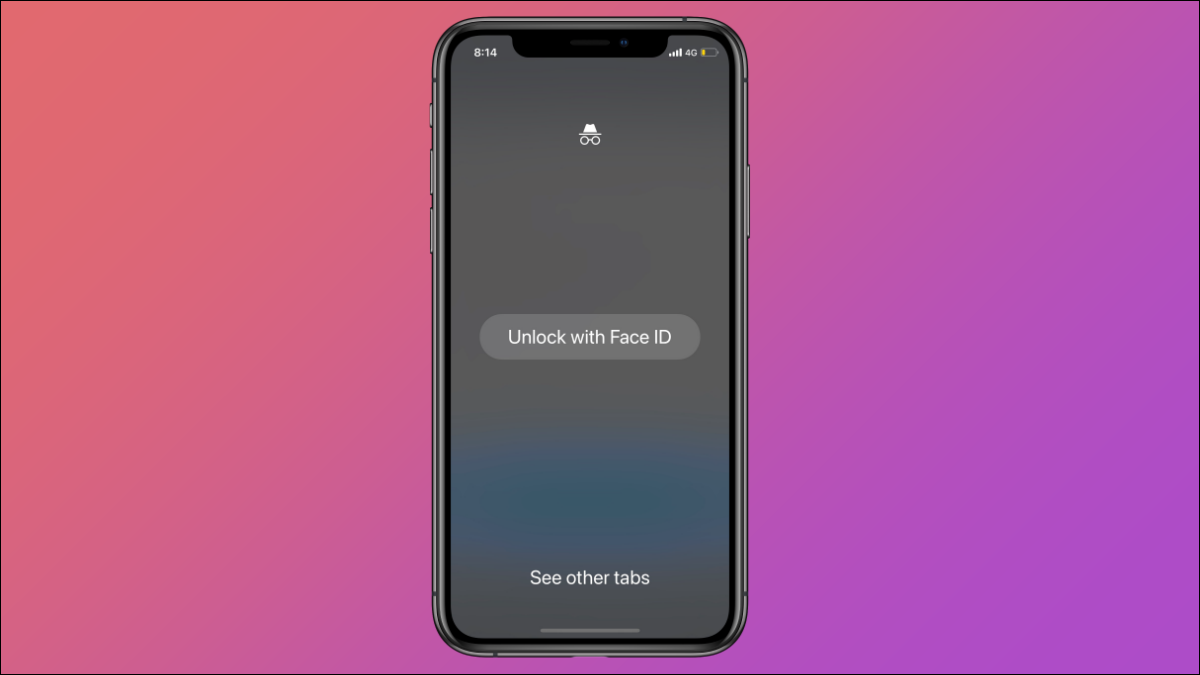
La modalità di navigazione in incognito di Google Chrome è molto utile per la navigazione privata. Ma, E se lasci il tuo iPhone sbloccato?? La nuova funzione di Chrome per iPhone blocca le schede di navigazione in incognito con Face ID in modo che gli altri non possano controllare i siti che visiti.
L'utilizzo di Face ID per sbloccare la funzione delle schede di navigazione in incognito fa parte di un flag sperimentale integrato nel motore di ricerca di Google Chrome 91 per iphone. Applica un ulteriore livello di sicurezza per le schede di navigazione in incognito, cosa ti serve per sbloccarli con Face ID e anche impedire a qualcuno di spiare il tuo iPhone.
Avvertimento: Al momento di scrivere questo post a giugno 2021, questa funzione è abilitata come flag sperimentale in Chrome 91. Google potrebbe finalmente implementarlo come funzione stabile, o potrebbe scomparire da Chrome, come sempre accade con le bandiere. Ha anche il potenziale per rompere Chrome.
IMPARENTATO: Come abilitare i flag di Google Chrome per testare le funzionalità beta
Sebbene i flag siano disponibili per Chrome su quasi tutte le piattaforme, questa funzione è abilitata solo per iPhone che supportano Face ID (iPhone X e versioni successive).
Primo, apri il Applicazione Google Chrome sul tuo iPhone. Successivamente, scriba chrome://flags nella barra degli indirizzi e premi Invio.
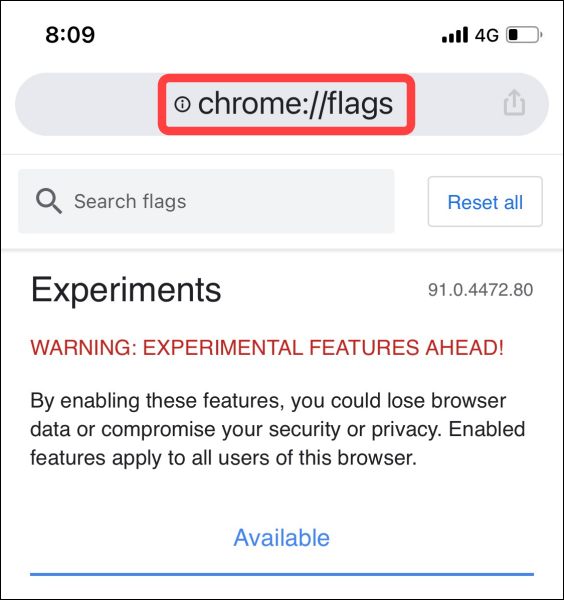
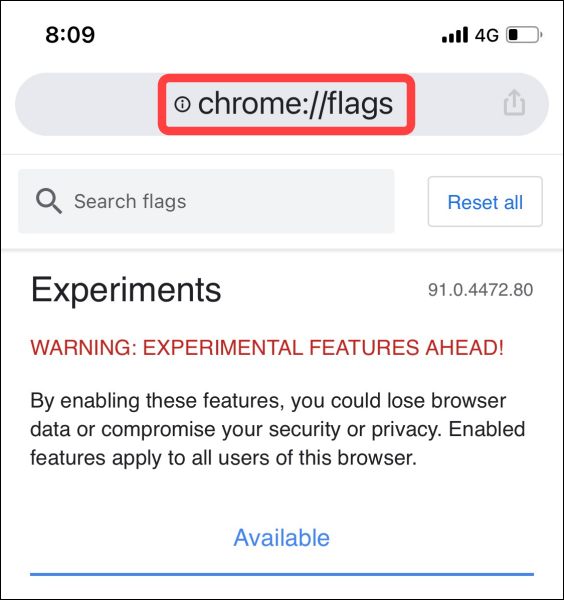
scrive “Autenticazione del dispositivo in incognito” en la barra de búsqueda en la parte de arriba. Apparirà in Esperimenti, il che significa che è ancora in procedura.
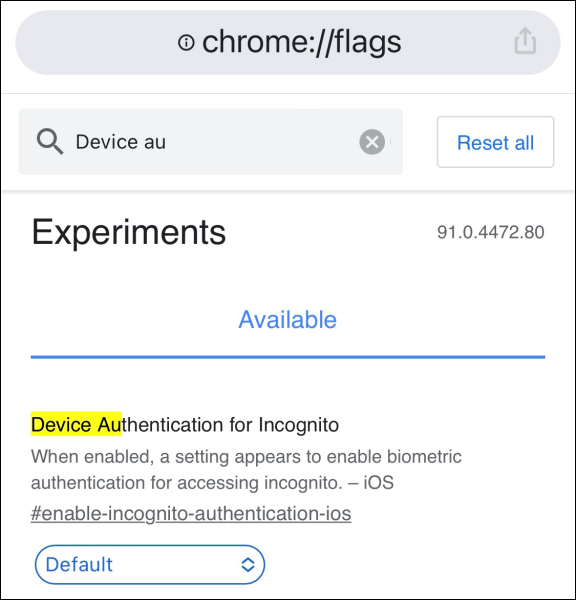
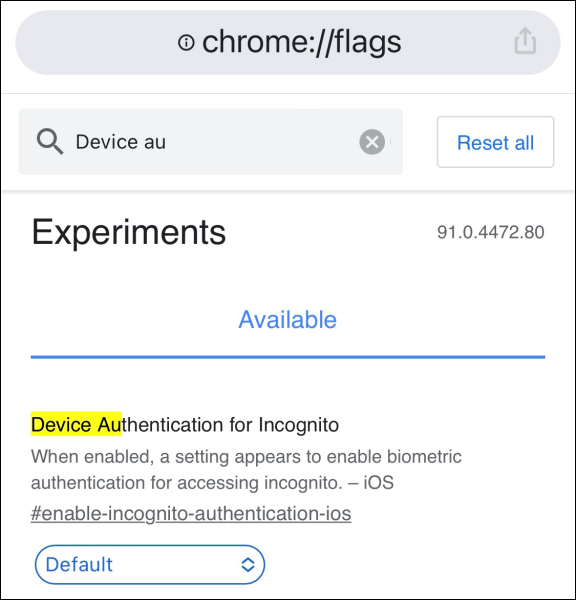
Abra el menú desplegable debajo de la marca “Autenticazione del dispositivo in incognito” e scegli “Abilitato”.
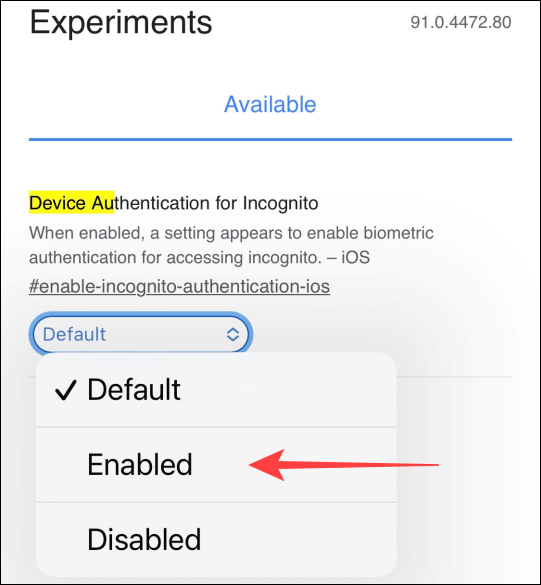
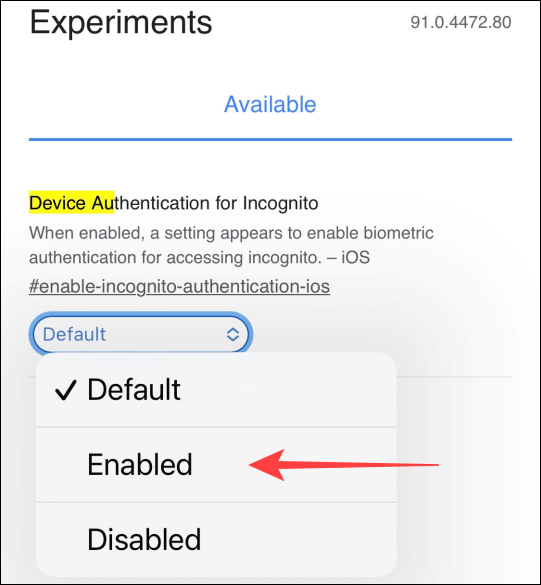
Dopo aver abilitato la bandiera, devi chiudere e riavviare il browser Chrome per applicare le modifiche apportate.
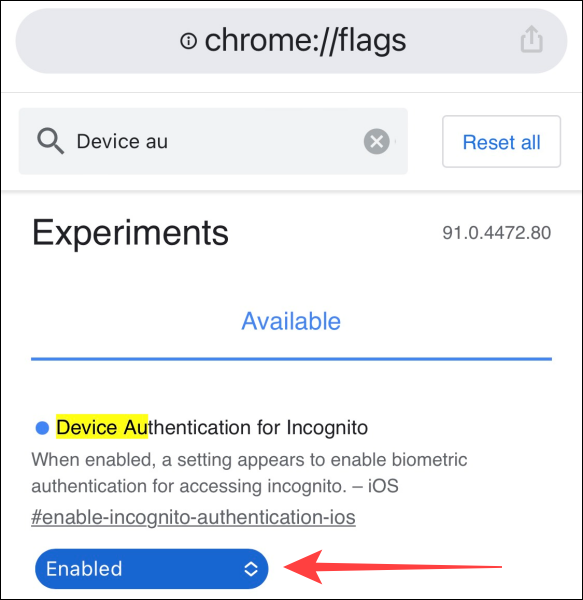
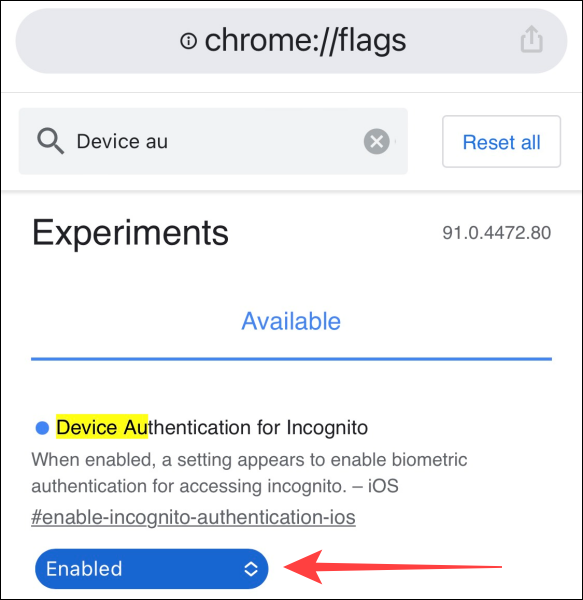
All'apertura di Chrome, seleccione el ícono de menú de tres puntos en la esquina inferior derecha y elija “Collocamento”.
![]()
![]()
Seleziona la sezione “Privacy”.
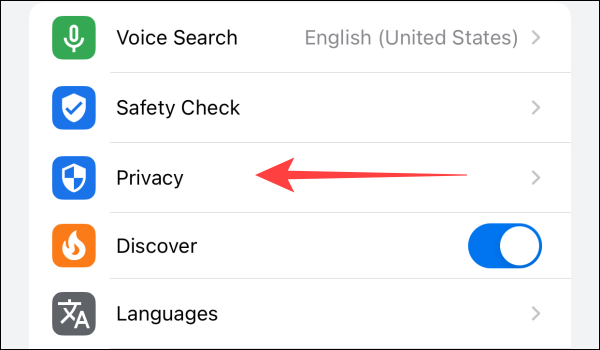
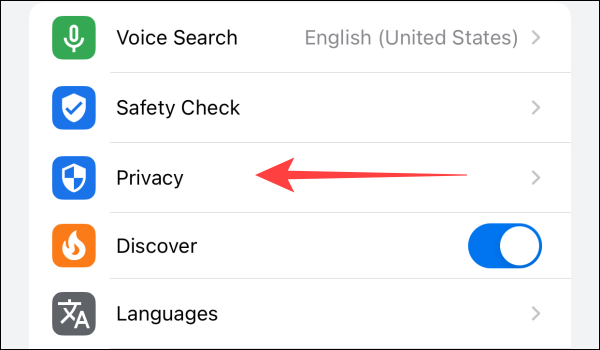
Attiva l'opzione “Bloquear pestañas de incógnito cuando cierras Chrome”.
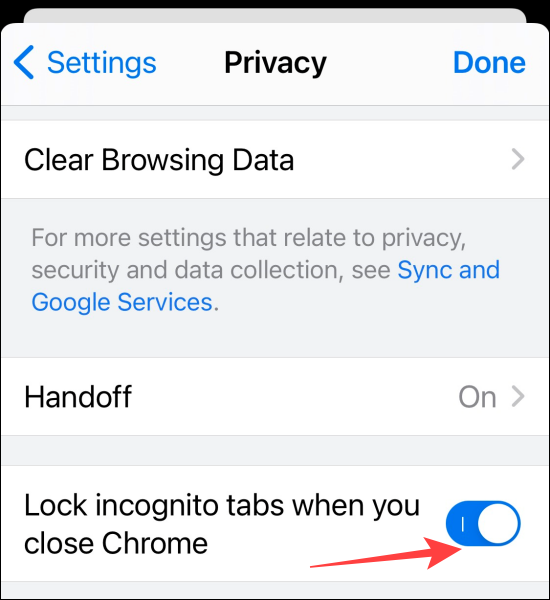
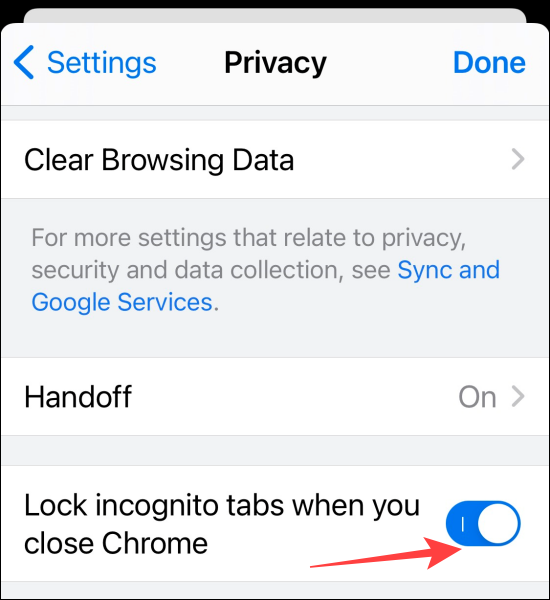
Dopo aver abilitato quella funzione, la prossima volta che apro Chrome per vedere le schede di navigazione in incognito, ti chiederà di sbloccarli con Face ID.
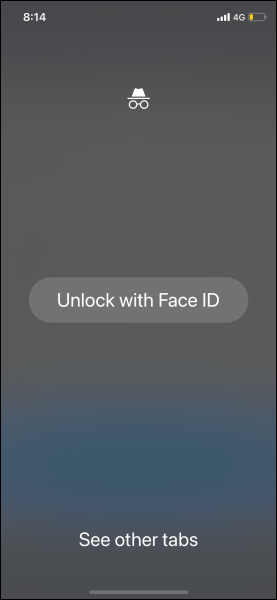
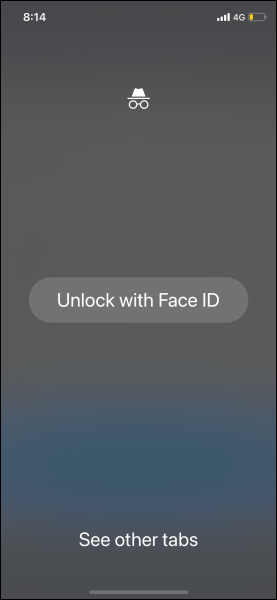
Per disabilitare il blocco delle schede in incognito con Face ID, disabilitare l'opzione “Blocca le schede di navigazione in incognito alla chiusura di Chrome” visitando “Privacy” nella sezione “Collocamento” cromo.
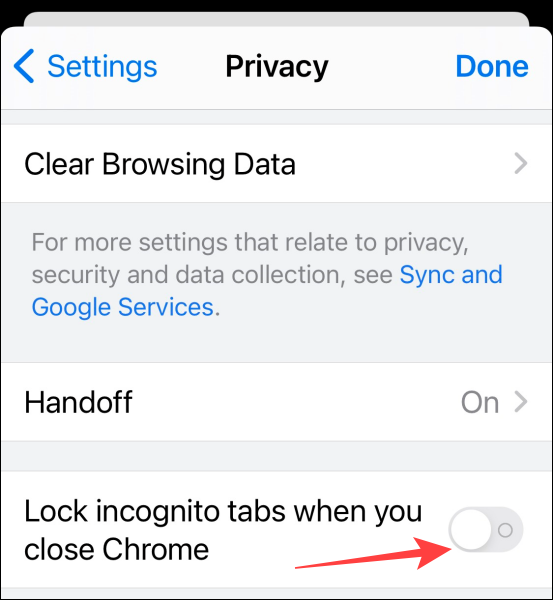
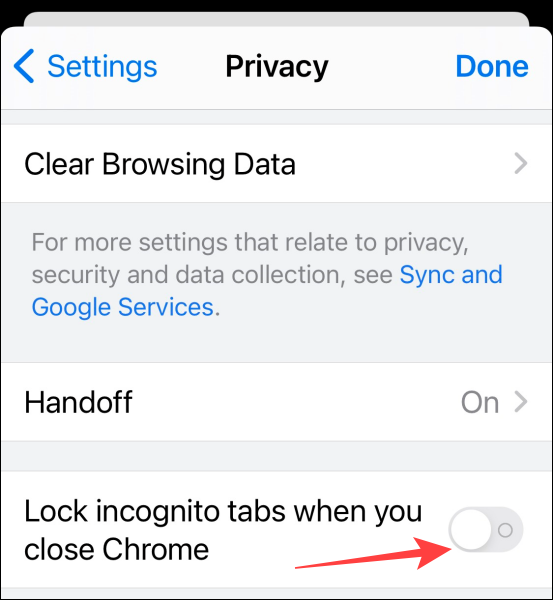
Questo è tutto. Allo stesso tempo proteggi le tue ciglia in incognito, puoi usare altri flag per una migliore esperienza di navigazione.
IMPARENTATO: Le migliori bandiere di Chrome da abilitare per una migliore navigazione
impostaTimeout(funzione(){
!funzione(F,B,e,v,n,T,S)
{Se(f.fbq)Restituzione;n=f.fbq=funzione(){n.callMethod?
n.callMethod.apply(n,argomenti):n.queue.push(argomenti)};
Se(!f._fbq)f._fbq = n;n.push=n;n.loaded=!0;n.version='2.0′;
n.coda=[];t=b.createElement(e);t.async=!0;
t.src=v;s=b.getElementsByTagName(e)[0];
s.parentNode.insertBefore(T,S) } (window, documento,'copione',
'https://connect.facebook.net/en_US/fbevents.js');
fbq('dentro', '335401813750447');
fbq('traccia', 'Visualizzazione della pagina');
},3000);






